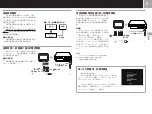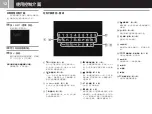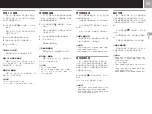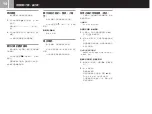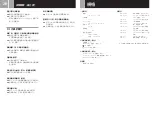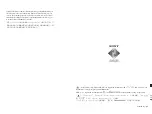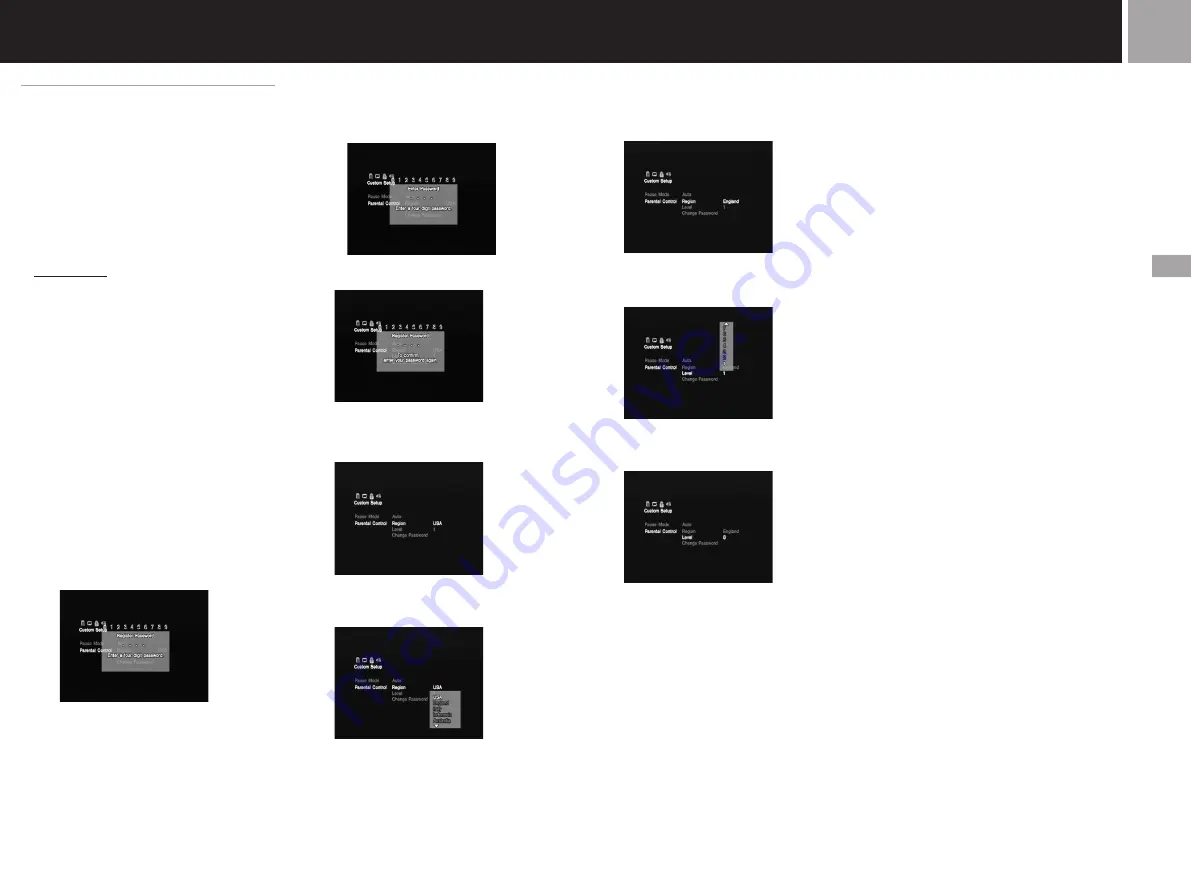
17
CT
設定個人資訊(Custom Setup)
設定本機用戶的各項相關情報
-
購買時的初期設定標有下線
-
首先﹐從設定選單中選擇「Custom Setup(個
人設定)」
x
Pause Mode(暫停模式)
選擇暫時模式時的圖像編排
-
•
Auto(自動):包括動態移動對象在內﹐都無
抖動現象的靜止播放影像
-
通常的標準設定
-
•
Frame(圖框):無法表現動態移動對象﹐高解
像度的靜止圖框影像
-
x
Parental Control(限制兒童播放)
限制某些 DVD 的播放權限
-
您可設定播放標準、權限密碼﹐以避免部分
有害圖像影響到兒童的身心健康
-
首先﹐從設定選單中選擇「Custom Setup(個
人設定)」
1
......
用方向按鈕選擇「Parental Control(限制
兒童播放)」﹐按
✕
按鈕決定
-
x
假如您尚未設定密碼
螢幕上會顯示密碼的輸入畫面
-
DVD
x
假如您已經設定了密碼
螢幕上會要求您輸入密碼
-
並跳過步驟 2
直接進入步驟3
-
2
......
用號碼按鈕設定四位數的密碼
-
3
......
用號碼按鈕輸入您設定的密碼後進入
-
您可以設定播放標準或變更密碼
-
4
......
用方向按鈕之上下按鈕選擇「Region(適用
區域)」﹐按
✕
按鈕進入
-
5
......
用方向按鈕之上下按鈕設定「限制兒童播放
功能(視聽者年齡限制)」的適用區域﹐按
✕
按鈕決定
-
6
......
用方向按鈕之上下選擇「Level(播放標
準)」﹐按
✕
按鈕進入
-
7
......
用方向按鈕之上下選擇播放標準的尺度寬
鬆﹐按
✕
按鈕決定
-
數字愈低﹐代表標準愈嚴格
-
設定密碼後﹐企圖解除限制兒童播放功能(視
聽者年齡限制)播放 DVD 時
在步驟 7 時﹐將「Level(播放標準)」設
定為「Off(關)」﹐按
✕
按鈕決定
-
變更密碼
1
......
結束步驟 3 後﹐用方向按鈕選擇「Change
Password(變更密碼)」﹐按
✕
按鈕進入
-
螢幕上會顯示密碼的變更畫面
-
2
......
反覆步驟 2 及步驟 3﹐輸入一個新密碼
-
要播放一片因為受限制兒童播放功能(視聽者
年齡限制)保護的光碟時
1
......
放入光碟﹐按 START(開始)按鈕
螢幕上顯示限制兒童播放功能(視聽者年齡
限制)的相關資訊
-
2
......
用號碼按鈕輸入四位數的密碼
-
開始播放光碟
-
停止播放後﹐原先已經解除的限制兒童播放
功能(視聽者年齡限制)會自動恢復為原始
設定
-
如果忘記了密碼
請按 SELECT(選擇畫面)﹐並在被詢問密碼
時輸入「7444」這個四位數密碼
-
如此﹐原先舊
的密碼就會被自動刪除
-
注意事項
•
選擇沒有限制兒童播放功能的 DVD 時﹐不需要特地修改
或刪除亦可正常播放
-
•
假如您沒有設定密碼﹐那麼就無法變更限制兒童播放(視
聽者年齡限制)功能的設定內容
-
•
某些 DVD 可能因為 DVD 本身內容的緣故﹐在播放前本機
會強制要求您修改播放標準
-
遇到上述情形時﹐請輸入您
的密碼﹐變更播放標準
-
當您停止播放這類 DVD 後﹐則
播放標準的設定會自動恢復為原始設定
-
改變 DVD 設定後
在您取出光碟後﹐本機會自動保存變更後的
設定內容
-
若是在取出光碟前按下
1
/RESET(再
啟動)按鈕﹐或按 MAIN POWER(主電源)按鈕關
閉電源的話﹐則無法保存變更後的設定內容
-